モーションキャプチャアニメーションは、自宅で快適に行えるようになりました。今すぐ無料でお試しください。
キャラクターのアニメ化は苦手です。行ったことない。私にはそれをうまくやる忍耐力がありません。
最近まで、どんなシーンにも動くアニメのCGキャラクターを追加するというアイデアは、私には疑問の余地がありませんでした。前述のように、何でもの価値のあるキャラクターをアニメートできないため、これを実行可能なオプションとは見なしませんでした。 。
ありがたいことに、この問題をほぼ完全に解決する製品、RokokoSmartsuitProが登場しました。モーションキャプチャは私がいつも興味を持っていたもので、1年ほど前に、これらのスーツの1つを手に入れて、すぐに完全に夢中になりました。
以下のビデオは、モーションキャプチャを学び、スーツを使用した1年目の記録です。
モーションキャプチャは、以前はほんの数人しか手に入れることができなかったものでした。それでも、購入には数万ドルの費用がかかります。通常、キャラクターのアニメーションを取得するには、専用のモーションキャプチャスタジオに行く必要があります。
Rokokoがやって来て、平均的なデジタル一眼レフの価格で購入できるツールを作成しました。これらのいずれかを使用すると、アニメーションが必要なときにいつでも装着して使用できるツールが得られます。 Rokokoはまた、このスーツ用に独自のソフトウェアとツールを作成しました。これは、スーツの1つを完全に購入する必要性を超えた独自の有用性を備えています。ああ、このソフトウェアは完全に無料だと言いましたか ?
Rokokoは上から下までキラーセットアップを作成しました。これは、モーションキャプチャとアニメーションのツールをすべての人に提供するフル機能のエコシステムであり、私たちの最もワイルドなクリエイティブな夢をより簡単に実現できます。

スーツがないと、自分の特定のアニメーションを録画することはできません。ただし、ダウンロードして使用できる既存の記録されたアニメーションやツールはまだたくさんあります。今のところ、1セント硬貨を使わずにキャラクターに少し動きを加えることができます。
はい、そのとおり。今なら、どのモデルでもモーションキャプチャアニメーションを無料で試すことができます。 。簡単に説明すると、上のビデオからの以下の抜粋で、すばやくすばやくスピードを上げることができます。
無料のオープンソースCGソフトウェアBlenderとRokokoBlenderプラグイン(これも無料)を使用すると、リグを使用したキャラクターのさまざまなアニメーションをすぐにインポートして再ターゲットできます。
モーションキャプチャを使用しない場合でも、すべてのユーザーにRokokoBlenderプラグインをお勧めします。これにより、以前は(何らかの理由で)非常に低速だった.fbxファイルのblenderへのインポートが高速化されます。
これらの小さなソフトウェアを配置したら、Mixamo(無料のAdobeツール)にアクセスできます。そこに着くと、さまざまな無料のキャラクターやモーションキャプチャアニメーションがたくさん見つかります。 Mixamoは、自分のキャラクターをリギングするのにも役立つ強力なツールです。これは簡単で自動化されたプロセスです。
キャラクターとアニメーションファイルを入手したら、Blenderにアクセスし、Rokoko Blenderプラグインを使用してアニメーションを切り替え、アニメーションをあるアーマチュアから別のアーマチュアに再ターゲットすることができます。
Mixamoアニメーションを使用したくない場合、またはプロセス全体の感触をつかんで、Rokokoスーツを入手する前にその使用方法を理解したい場合は、RokokoStudioを無料でダウンロードすることもできます。 Rokoko Studioには、試してみることができるいくつかのサンプルシーンがプリロードされています。
後ろにいる人のためにもう一度、これらのものはすべて無料です。それで、それをダウンロードして実験を始めてください。
RokokoStudio/モーションライブラリの使用
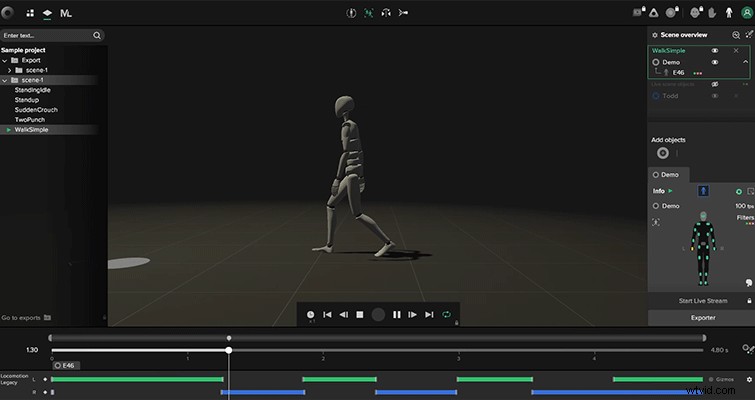
Rokoko Studioは、プロジェクトでモーションキャプチャを使用するためのゲートウェイです。
Wi-Fi経由でスーツをRokokoStudioに接続すると、動きをリアルタイムで見ることができます。これは、すべてのモーションを記録し、事後にスムーズにクリーンアップできる場所でもあります。 Studioには、キャラクターが意図したとおりに動いていることを確認するために使用できるさまざまなフィルターとツールがあります。 Rokoko Studioには、携帯電話を使用した顔のキャプチャと手のモーションキャプチャの機能もあります。無料のソフトウェアの場合、それは印象的なフル機能を備えています。
Rokoko Studioは、モーションキャプチャをBlender(およびCinema 4DやMayaなどの他のすべての主要なCGソフトウェアツール)に直接ライブストリーミングすることもできます。シーンが行われる環境でキャラクターを表示できるため、これは明らかに大きな機能です。
これにより、インタラクションとブロッキングの微調整がはるかに簡単になります。
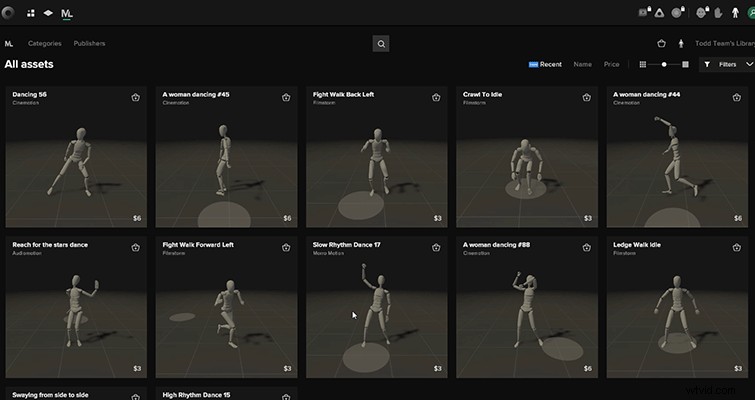
Rokoko Studioの内部には、非常にリーズナブルな価格で購入できるモーションキャプチャアニメーションのライブラリ全体があります。これはかなり大規模なライブラリであり、Mixamoで無料で入手できるものよりもかなり詳細で具体的です。
これは、スーツ自体に投資する前に、手頃な価格で今すぐ使用できる素晴らしいモーションキャプチャリソースでもあります。
Smartsuit Pro

それでは、スーツ自体について少しお話ししましょう。
あなたがそれを購入することを計画しているならあなたへの私の最初のアドバイスは、あなたが必要とするかもしれないと思うより少し大きいサイズの側で誤りを犯します。昼休みの後にこの悪い男の子を着るよりも謙虚なことはほとんどありません。鉱山は少しを実行します タイトな側にビット。私がそれを着るときはいつでも、私は後で走りに行く必要があると決めます(私は間違いなく完全に常に100%そうします)。
それを超えて、それは非常に簡単で速く着ることができます。通常、1〜2分以内にモーションキャプチャの準備ができます。

スーツを使用するには、USBバッテリーを接続し、RokokoStudioソフトウェア内のWi-Fi経由で接続するだけです。すぐに表示されるはずです。スーツをソフトウェアの俳優プロフィールとペアリングするだけで、すぐに準備が整います。
私が持っているもう1つの最大のアドバイスは、モーションを記録するときにWi-Fiルーターにできるだけ近づけるようにすることです。ルーターから離れるほど、奇妙なアーティファクトやドリフトが発生し始めることがわかりました。私のオフィスはルーターからかなり離れているので、通常、動きを記録するために、ラップトップに切り替えて、家の別の場所でそれを行います。この方法ではるかに多くの成功を収めました。
昨年はモーションキャプチャで遊んでとても楽しかったです。かなりの旅でした。
これまでに行ったことがない場合は、小規模から始める必要があります。リギングをして、物事を少し動かしてみてください。 Mixamoまたは組み込みツールを使用してキャラクターを装備する方法を学んだら、やりたいことはほとんど何でもできるようになります。
かつては手が届かなかったツールが広く利用できるようになると、私は大好きです。これはまさにRokokoがSmartsuitProで行ったことです。
より多くのインスピレーションと実験が必要ですか?これらの記事をチェックしてください:
- AfterEffectsでビデオ会議通話のグリッチ効果を作成する
- VOXモーショングラフィックルックの複製に関する5つの内訳
- ゲームを始める:ストリーマーとして成功する方法
- MagicaVoxelを使用して3Dボクセルアートを作成する:無料のプロジェクトファイルが含まれています
- スマートフォン映画製作者向けのVNビデオエディタアプリのレビュー
